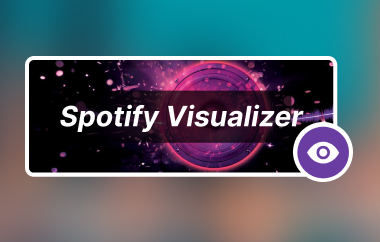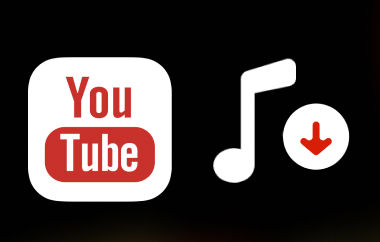Suosikkikappaleidesi jakaminen SoundCloudissa videoina on loistava tapa esitellä musiikkiasi tyylikkäästi. SoundCloudista MP4:ään voit yhdistää ääntä ja visuaaleja YouTubea, TikTokia tai Instagramia varten. Olitpa sitten mainostamassa musiikkiasi tai tekemässä luovia klippejä, tämä opas auttaa sinua muuttamaan SoundCloud-kappaleet näyttäviksi MP4-videoiksi nopeasti ja helposti.
Osa 1. Tarjoaako SoundCloud videosisältöä?
SoundCloud on äänen suoratoistoalusta, jonka avulla muusikot, artistit ja podcast-juontajat voivat jakaa ääniluomuksiaan verkossa. SoundCloud ei ole kuin videoiden suoratoistopalvelut, eikä siinä voi ladata, jakaa tai toistaa videoita. SoundCloud keskittyy puhtaasti ääneen.
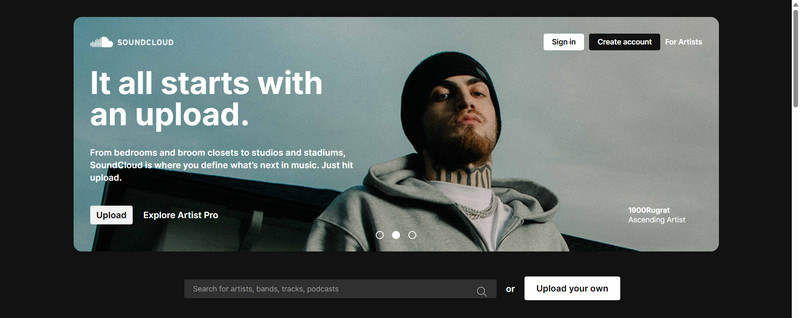
Monet sisällöntuottajat haluavat tehdä ääniraidoistaan mukaansatempaavia ja pyrkivät tekemään niistä videoita. SoundCloudissa ei ole video-ominaisuuksia, mutta voit halutessasi muuntaa SoundCloudissa olevat ääniraidasi MP4-muotoisiksi videoiksi käytettäväksi visuaalisesti suuntautuneessa sosiaalisessa mediassa. Tässä on joitakin syitä tähän:
• Musiikin jakaminen videokeskeisessä sosiaalisessa mediassa: Artistit voivat koodata SoundCloud-ääniraitansa MP4-muotoon ja ladata ne videopalveluihin, kuten YouTubeen ja Instagramiin, jakaakseen musiikkiaan.
• Visuaalisten elementtien lisääminen: Huomio ja sitoutuminen lisääntyvät, kun ääntä yhdistetään visuaalisiin elementteihin, kuten kansikuviin, liikkuvaan grafiikkaan tai animoituihin aaltomuotoihin.
• Brändin mainostaminen: MP4-tiedostomuodon video-ominaisuudet antavat sisällöntuottajille ammattimaisen tavan lisätä logoja, tekstiä ja sanoituksia videoihin.
• Laajempi yleisö: Kaikki potentiaaliset kuuntelijat eivät käytä SoundCloudia, joten ääniraitojen videoiden tekeminen auttaa tavoittamaan kuuntelijoita muilla alustoilla.
Osa 2. Kuinka muuntaa SoundCloud MP4:ksi
Työkalu 1. AVAide Video Converter (paras all-in-one-ratkaisu)
Voit nyt käyttää AVAide Video Converter tehdä SoundCloud-kappaleita MP4-videoina! Se voi muuntaa, muokata ja parantaa ääntä tai videota säilyttäen laadun. Kun olet ladannut SoundCloud-äänitiedostosi, voit tuoda sen luodaksesi tyylikkäitä MP4-videoita. Sitten voit lisätä tekstiä tai kuvia päälle. Yksinkertaisen suunnittelun ansiosta videon tekeminen on nopeaa ja ammattimaista.
- Tee MP4-musiikkivideoita sen MV-tekijällä käyttämällä SoundCloud-ääntä ja -kuvia.
- Tukee korkearesoluutioista MP4-tiedostoa jopa 144 FPS:n nopeudella sujuvaa toistoa varten.
- Yhdistä ääntä valokuviin tai videoleikkeisiin tyylikkäitä YouTube- tai TikTok-videoita varten.
- Rajaa, leikkaa, paranna ja säädä suodattimia tai ääntä helposti.
- GPU-tehostus tarjoaa 120 kertaa nopeamman muunnoksen täydellisellä synkronoinnilla.
Ensinnäkin, asenna SoundCloud-äänitiedostosi, MP3- tai WAV-muodossa, joko alustan lataustoiminnolla tai millä tahansa laillisella latausohjelmalla. Toimi sitten seuraavasti:
Vaihe 1Lataa ja asenna AVAide Video Converter
Lataa Windows- tai macOS-asennusohjelma AVAide Video Converterin viralliselta sivustolta. Asenna sovellus noudattamalla annettuja ohjeita.
Vaihe 2Käynnistä MV Maker -työkalu
Kun olet avannut työkalun, napsauta MV aloitusnäytön -välilehteä aloittaaksesi musiikkivideon luomisen.
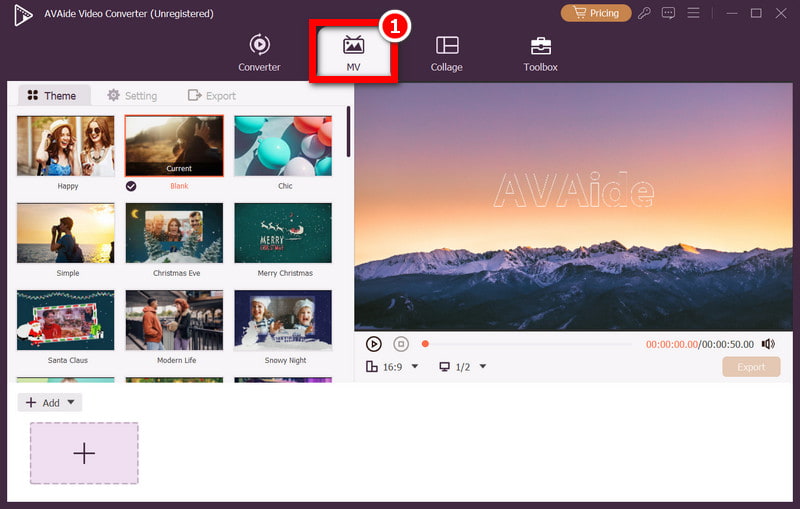
Vaihe 3Lisää kuvia ja taustamusiikkia
Tuodaksesi visuaaliset elementit, joko kuvat tai videot, leikkaa haluamasi visuaaliset elementit ja napsauta Lisää (+) -painiketta. Sitten kohdassa asetukset välilehti, tarkistus Taustamusiikki ja napsauta Lisää (+) ladataksesi SoundCloud MP3 -tiedoston taustamusiikkina käytettäväksi.
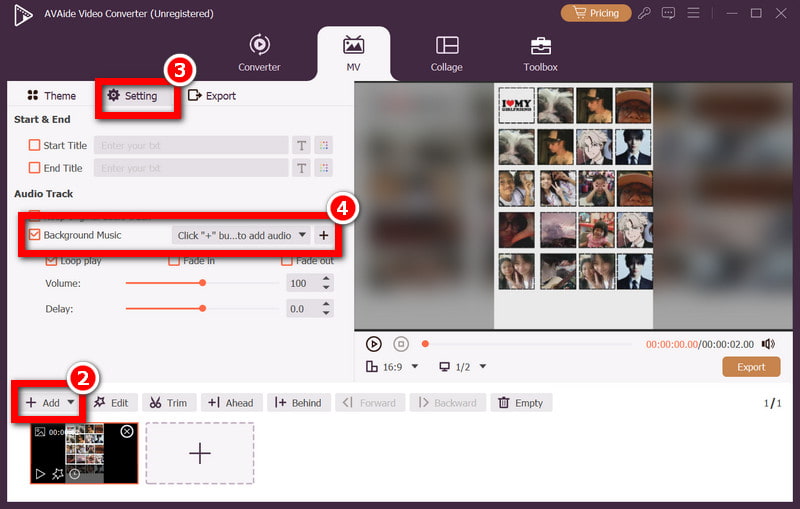
Vaihe 4Muokkaa ja mukauta videota
Leikkaa, rajaa ja käytä siirtymiä, suodattimia ja tekstipeittokuvia MP4-videonmuokkausohjelmassa ja paranna ja mukauta videon estetiikkaa.
Vaihe 5Vie ja tallenna MP4-muodossa
Vie napsauttamalla Viedä -painiketta ja valitse MP4 alla Muotoja napsauta sitten Aloita vienti tallentaaksesi videosi SoundCloud MP4 -muodossa, aivan kuten silloin, kun lataa kappaleita Spotifysta offline-kuunteluun.
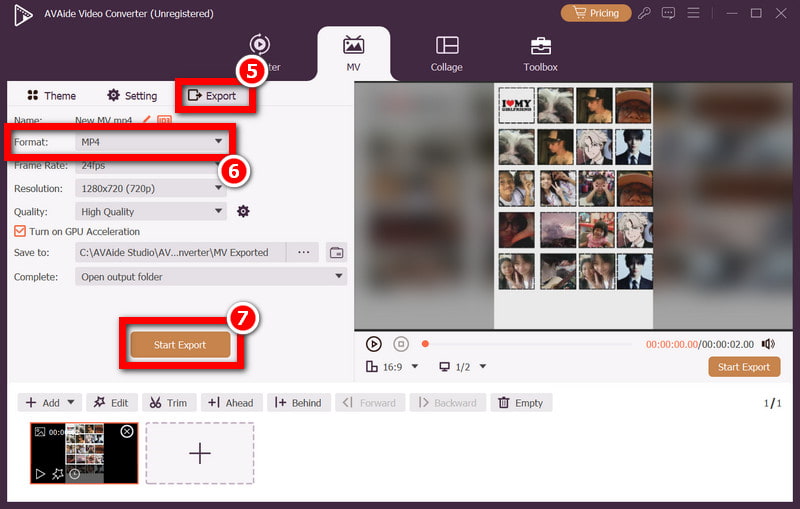
Työkalu 2: Käsijarru
Windows-, Mac- ja Linux-käyttöjärjestelmissä voit käyttää myös HandBrakea, ilmaista ja avoimen lähdekoodin videoformaattien muunninta, transkoodaukseen tai SoundCloud MP3:ksi tarkoituksiin. Se voi myös tehdä yksinkertaisia MP4-videoita yhdistämällä SoundCloud-äänen ja staattisen kuvan. Tämä on kätevää niille, jotka etsivät yksinkertaista ja kevyttä ratkaisua.
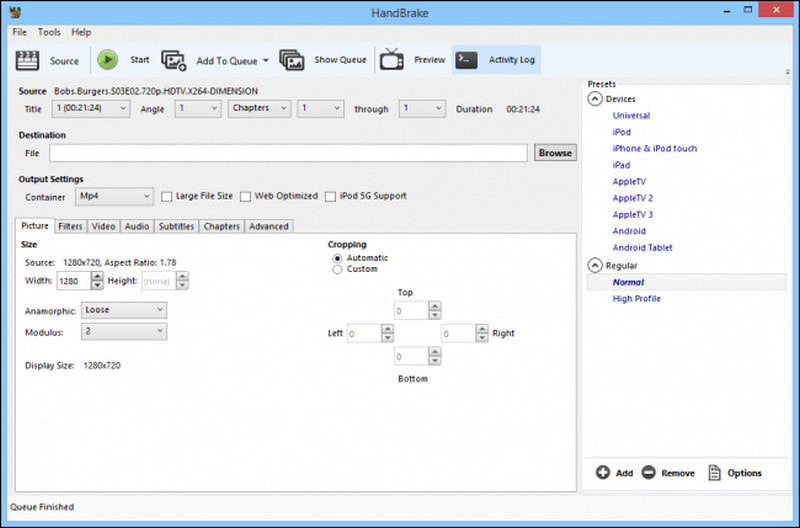
Vaihe 1Asenna HandBrake järjestelmääsi.
Vaihe 2Luo yksinkertainen videotiedosto yhdistämällä SoundCloud-äänitiedostosi staattiseen kuvaan (voit käyttää perusvideonmuokkausohjelmaa tai kuvasta videoon -muunninta ääni- + kuva-> videotiedoston luomiseen).
Vaihe 3Avaa luomasi videotiedosto HandBrakessa.
Vaihe 4Aseta MP4 Valitse tulostusmuodoksi resoluutio (1080p tai korkeampi, jos lähde sallii) ja muut haluamasi asetukset.
Vaihe 5Voit muuntaa ja tallentaa MP4-videosi napsauttamalla Käynnistä Encode (tai vastaavalla napilla).
Osa 3. Äänitä SoundCloud-kappale MP4-muodossa
AVAide Screen Recorder on ihanteellinen SoundCloud-suosikkikappaleiden muuntamiseen MP4-videoiksi albumikuvituksin ja aaltomuotoanimoituine visuaaleineen. Koska se tallentaa sekä äänen että videon täydellisesti, se on välttämätön hankinta musiikin ystäville, sisällöntuottajille ja satunnaisille kotikäyttäjille sekä kaikille, jotka tarvitsevat ammattimaisen audiovisuaalisen sisällön luomista mihin tahansa tarkoitukseen.
- Tallenna SoundCloud-kappaleita ja -kuvia täydellä HD-laadulla, jopa 1080p:n tai korkeammalla tarkkuudella.
- Tallenna sekä järjestelmän ääni että mikrofonin ääni ilman viivettä tai säröä.
- Mukauta tallennusaluetta lisäämällä albumin kansikuvia tai aaltomuotoanimaatioita.
- Sisäänrakennettujen muokkaustyökalujen avulla voit rajata, kommentoida ja parantaa tallenteita välittömästi.
- Vie lopullinen videosi MP4-, MOV-, AVI- tai GIF-muodossa helppoa jakamista ja toistamista varten.
Ennen kuin aloitat, avaa SoundCloud tietokoneellasi ja lisää tallennettava kappale jonoon. Jatka sitten näitä yksinkertaisia ohjeita:
Vaihe 1Lataa ja asenna AVAide Screen Recorder
Lataa AVAide Screen Recorder Windowsille tai macOS:lle AVAiden viralliselta verkkosivustolta. Asenna se, kun lataus on valmis.
Vaihe 2Käynnistä videonauhurityökalu
Äänen ja videon tallentamiseksi avaa sovellus ja valitse Näytön tallennin vaihtoehdoista.
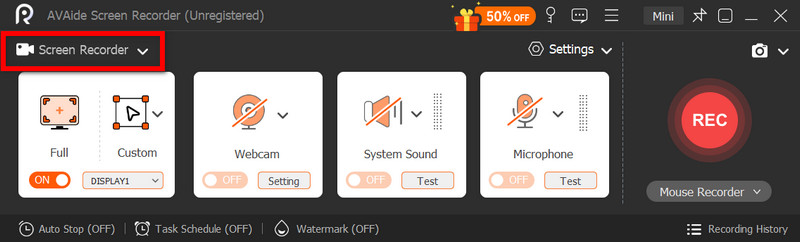
Vaihe 3Valitse tallennusalue
Valitse Koko näyttö tai Mukautettu tallentaaksesi alueen SoundCloud-soittimella, albumin kuvituksella tai visualisoijalla.
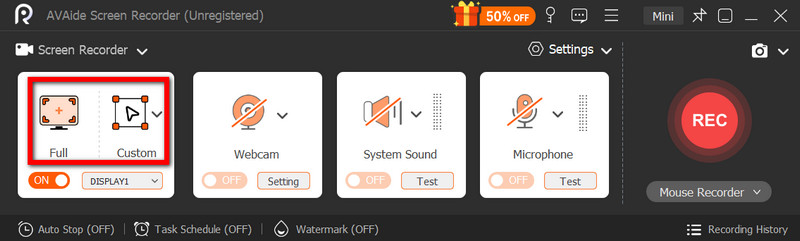
Vaihe 4Ota järjestelmän äänet käyttöön
Ota käyttöön Järjestelmän ääni SoundCloud-äänen tallentamiseen. Mikrofonin voi myös kytkeä päälle äänen tai kommenttien tallentamista varten.
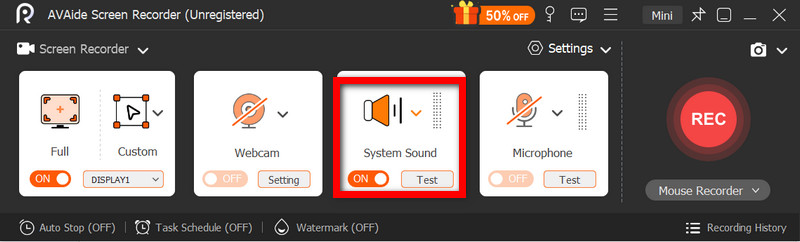
Vaihe 5Aloita nauhottaminen
Aloita tallennus valitsemalla REC ja toista SoundCloud-kappale. AVAide tallentaa ääntä ja videota saumattomasti toiston aikana.
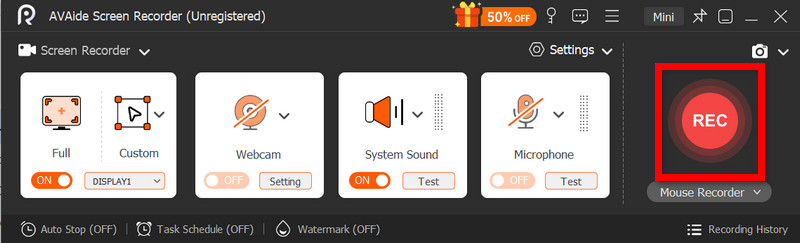
Vaihe 6Pysäytä ja tallenna tallennus
Kun olet valmis, napsauta Lopettaa ja esikatsele tiedostoa. Leikkaa pois ei-toivotut osiot, valitse vientimuodoksi MP4 ja tallenna korkealaatuinen video napsauttamalla Tuonti -painiketta.
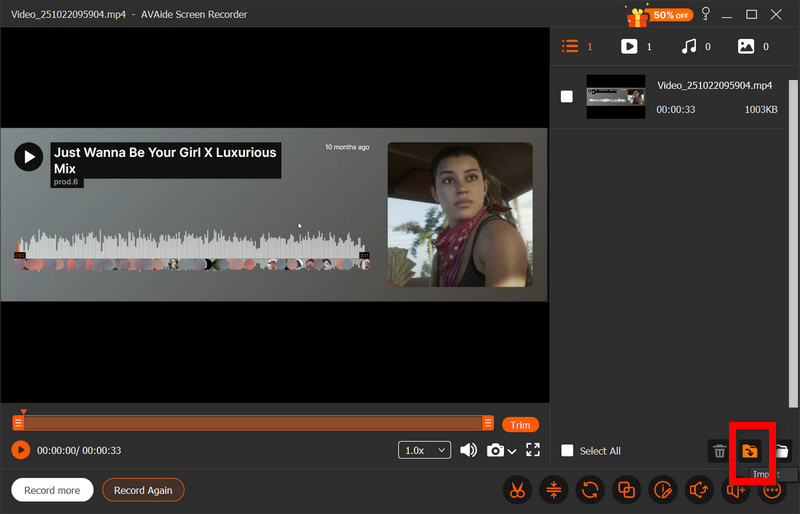
Osa 4. SoundCloudin ja MP4:n välisen vaihdon usein kysytyt kysymykset
Onko olemassa ilmaista SoundCloud-muunninta?
Kyllä, SoundCloud-muuntimia on monia ilmaisia. Jos kuitenkin haluat muuntaa SoundCloud-videoita MP4-videoiksi, sinun on ensin hankittava ääni ja sitten lisättävä kuvia tai videoita AVAide Video Converteriin luodaksesi MP4-tiedoston.
Miten lisään SoundCloud-kappaleen videoon?
Voit käyttää tekoälyllä luotuja visuaalisia työkaluja. Liitä SoundCloud-linkki näihin työkaluihin ja luo video suoraan. Voit myös tallentaa äänen ensin ja lisätä sen sitten olemassa olevaan videoon.
Onko SoundCloudin muuntaminen MP3-muotoon laillista?
Jos lataaja sallii lataukset, SoundCloud-kappaleiden lataaminen MP3-tiedostoina on laillista. Jos kappaletta ei voida ladata, voit tallentaa äänen AVAide Screen Recorderilla.
Vastaanottaja lataa SoundCloud-video MP4-muodossa on herättää musiikkisi eloon kiehtovilla ja mukaansatempaavilla visuaaleilla. Käytitpä sitten AVAidea elokuvamaisiin luomuksiin tai HandBrakea yksinkertaiseen sovellukseen, äänen muuntaminen MP4-muotoon tekee kappaleistasi jaettavampia ja dynaamisempia. Muunna suosikki SoundCloud-äänesi upeiksi videoiksi, jotka todella erottuvat joukosta.
Täydellinen videotyökalupakkisi, joka tukee yli 350 formaattia muuntamiseen häviöttömään laatuun.



 Suojattu lataus
Suojattu lataus